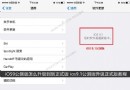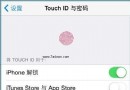iPhone SE怎麼連接Wifi 蘋果iPhone SE連Wifi免費上網教程
編輯:IOS技巧綜合
近期發現,不少購買iPhone SE的朋友,都是安卓用戶轉換過來,初期對SE的使用不太了解。比如一些新手朋友還不支持iPhone SE如何連接Wifi等,近期電腦百事網將針對新手朋友寫一些入門教程,希望對新手朋友有幫助,首先來看看iPhone SE連接Wifi免費上網教程。

第一步:進入 iPhone SE 桌面的「設置」-> 「無線局域網」設置,如圖。
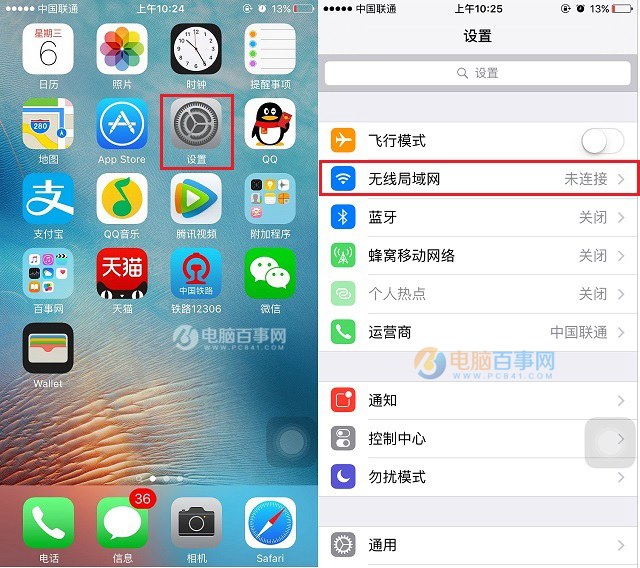
開啟無線局域網
第二步:然後點擊開啟 「無線局域網」-> 在搜索到的Wifi中,點擊需要連接的Wifi名稱,之後輸入正確的Wifi密碼,然後點擊右上角的「加入」如圖。
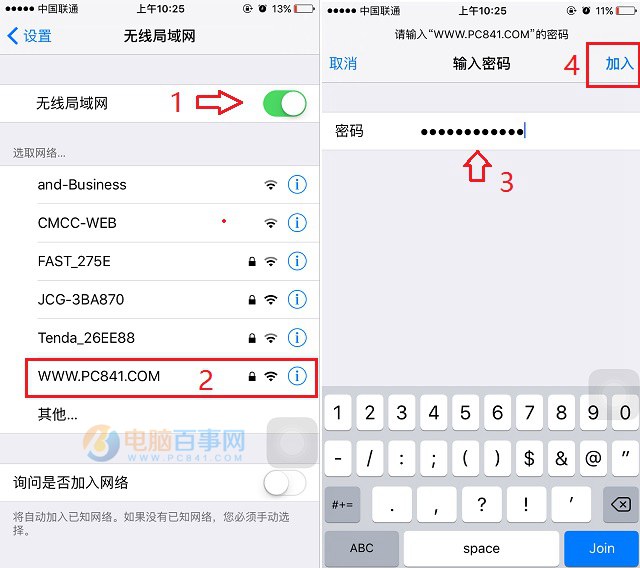
iPhone SE連接Wifi
第三步:如果Wifi密碼正確,一般馬上就可以連接上,連上Wifi後,SE頂部信號欄附近可以看到一個無線圖標。之後,我們使用Safari浏覽器,打開電腦百事網手機版 m.pc841.com 試試,能否正常訪問,如果可以,則說明可以Wif免費上網了。
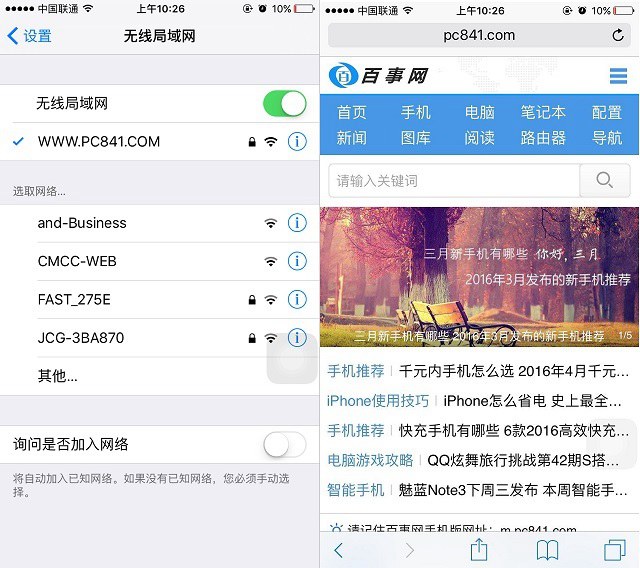
iPhone SE連Wifi免費上網教程
以上就是iPhone SE連接Wifi上網教程,由於手機長時間連接Wifi比較耗電,如果不用Wifi的時候,建議及時關閉無線開關,大家可以直接在底部快捷欄中快速關閉,如圖。
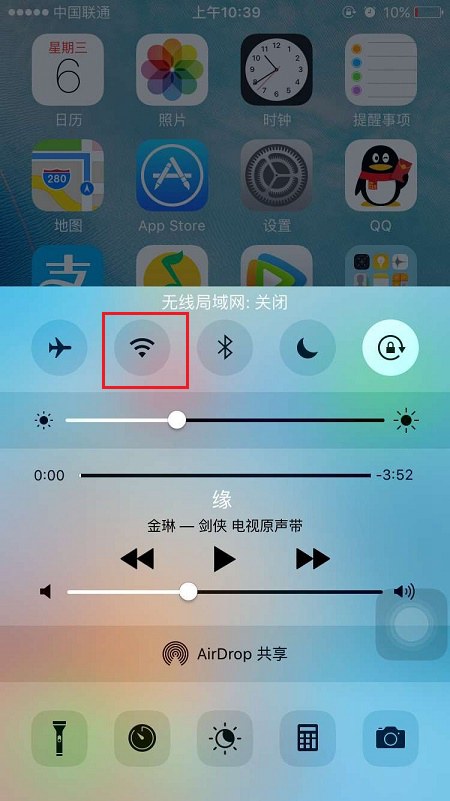
關閉Wifi方法
Ps.iPhone SE第一次成功連接某個Wifi後,今後連接無需輸入密碼,可以自動連接上網。
相關文章
+- iOS獲得以後裝備型號等信息(全)包括iPhone7和iPhone7P
- xcode8提交ipa掉敗沒法構建版本成績的處理計劃
- Objective-C 代碼與Javascript 代碼互相挪用實例
- iOS開辟之UIPickerView完成城市選擇器的步調詳解
- iPhone/iPad開辟經由過程LocalNotification完成iOS准時當地推送功效
- iOS法式開辟之應用PlaceholderImageView完成優雅的圖片加載後果
- iOS Runntime 靜態添加類辦法並挪用-class_addMethod
- iOS開辟之用javascript挪用oc辦法而非url
- iOS App中挪用iPhone各類感應器的辦法總結
- 實例講授iOS中的UIPageViewController翻頁視圖掌握器
- IOS代碼筆記UIView的placeholder的後果
- iOS中應用JSPatch框架使Objective-C與JavaScript代碼交互
- iOS中治理剪切板的UIPasteboard粘貼板類用法詳解
- iOS App開辟中的UIPageControl分頁控件應用小結
- 詳解iOS App中UIPickerView轉動選擇欄的添加辦法
- iPhone7怎麼邊充電邊聽音樂?3種解決辦法
- iOS9.3.1升級方法 iOS9.3.1升級教程
- 蘋果Apple Pay怎麼設置 Apple Pay中文版設置圖文教程
- iOS10.2 Beta7更新了什麼 iOS10.2 Beta7更新內容及已知問題大全
- iPhone6/Plus來電沒聲音怎麼辦?iPhone6與Plus來電不響現象的解決教程
- Apple Music怎麼用?Apple Music中國地區體驗教程
- 蘋果iOS8.4.1可以越獄嗎?
- iOS8照片調正教程 按一定弧度調整將拍歪的圖片調正
- 教你如何解決iPhone不會自動鎖屏的方法
- iPhone耳機數據線發黃怎麼辦?iPhone耳機煥然一新妙招